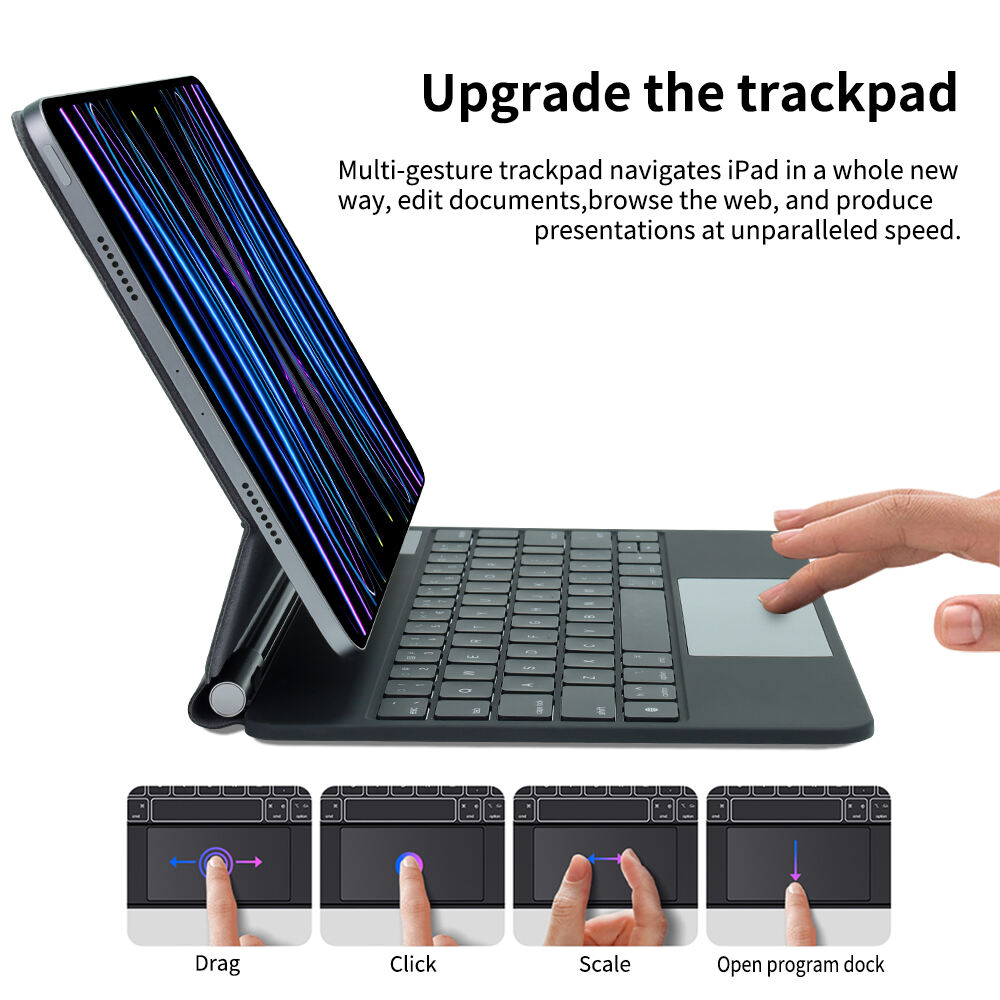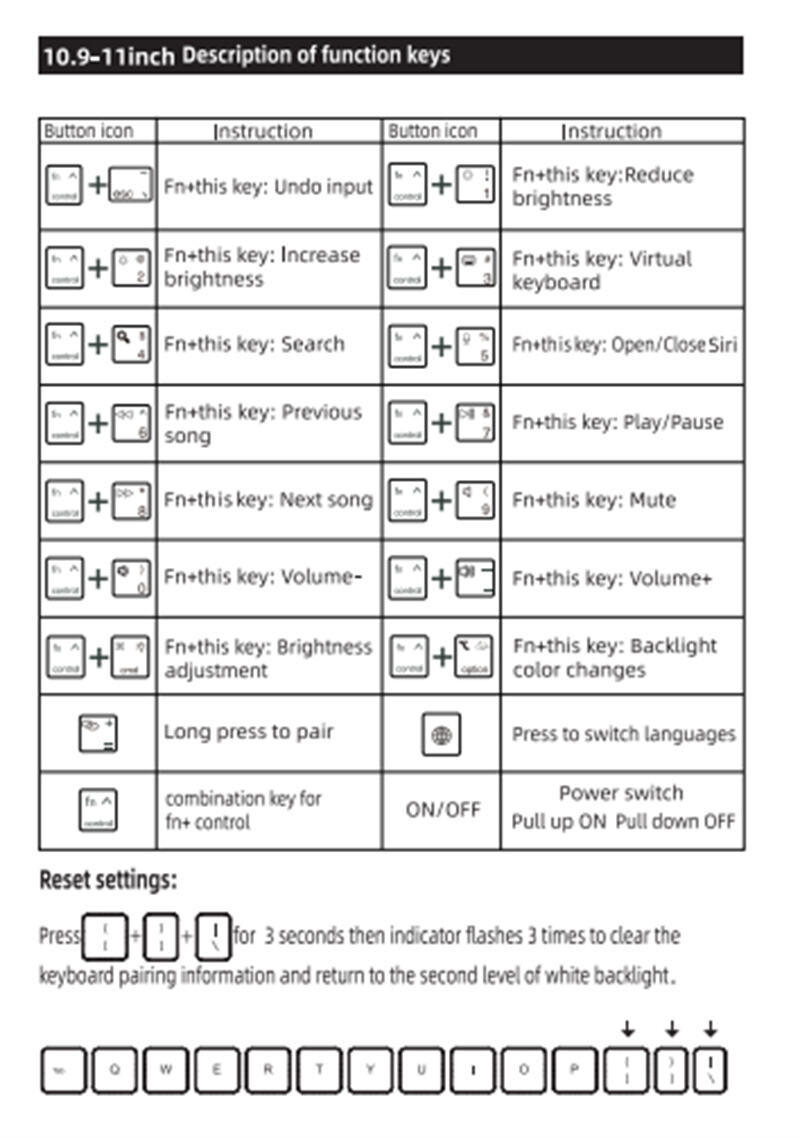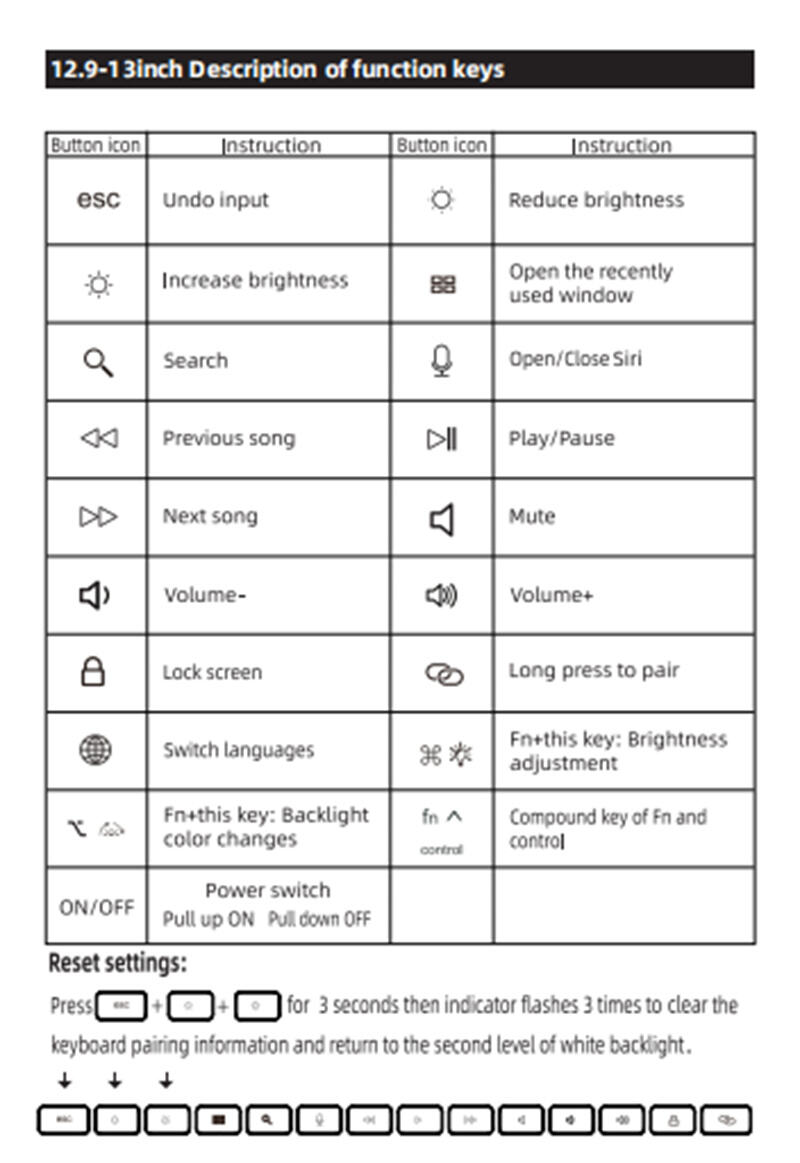Hur man använder Magic Keyboard för att kopiera och klistra in
1. Betydelsen av Magic Keyboard
I den digitala tiden är tangentbord mer än bara verktyg för att skriva. Magic Keyboard, med sin smidiga design och praktiska, användarvänliga funktioner, blir alltmer ett nödvändigt verktyg för tablettnyttare, vilket höjer produktiviteten och hjälper i lärande och vardagen. Trots att antalet Magic Keyboard-användare ökar, är många fortfarande okunniga om dess fulla möjligheter. Idag låter vi oss upptäcka de dolda funktionerna hos Magic Keyboard och förbättra din tabletterfarenhet.
2. Vad är Magic Keyboard?
Magic Keyboard är en trådlös inmatningsenhet som ansluter till surfplattor, smartphones eller datorer via Bluetooth. Den fungerar utan kablar och drivs av ett internt batteri. Detta gör den extremt praktisk att använda på språng, särskilt för mobil arbete och underhållning. Dessa tangentbord är lätta och portabla, stöder växling mellan flera enheter, och vissa har även bakgrundsbelysning för användning i dåligt upplysta miljöer. Till exempel erbjuder KEYSCO:s Bluetooth-tangentbord färgglad bakgrundsbelysning som kan smidigt justeras och personliggöras. Som ett BT-trådlöst tangentbord för surfplattor är de kompatibla med både iOS- och Android-system. De erbjuder också bekväm knappresa och lång batteritid. ergonomisk Design och moderat nyckelfeedback säkerställer precist och bekvämt skrivande vid varje tangenttryck, vilket gör dem till en perfekt kompanjon för att förbättra din tabletterupplevelse. Anslut enkelt via Bluetooth utan komplicerad installation för omedelbar användning. Koppla den med en KEYSCO trådlös mus, och du kommer verkligen att njuta av en lättviktig mobil kontorsinriktning.
3. Grundläggande funktioner och användning av Magic Keyboard (Med KEYSCO Trådlöst Tangentbord som exempel)
3.1 Installation och sammansättning av det trådlösa tangentbordet
Enhetsinstallation: Justera tabletens kamera med fallningen i fallet för att säkert fästa den till magnetställningen.
Enhetsavmontage: Dra på magnetställningen uppåt för att ta bort tabletten från ställningen.
När tabletten är bifogad till ställningen kan det trådlösa tangentbordet vikas ihop för enkel portabilitet och fungerar också som en skyddskasse för tabletten.
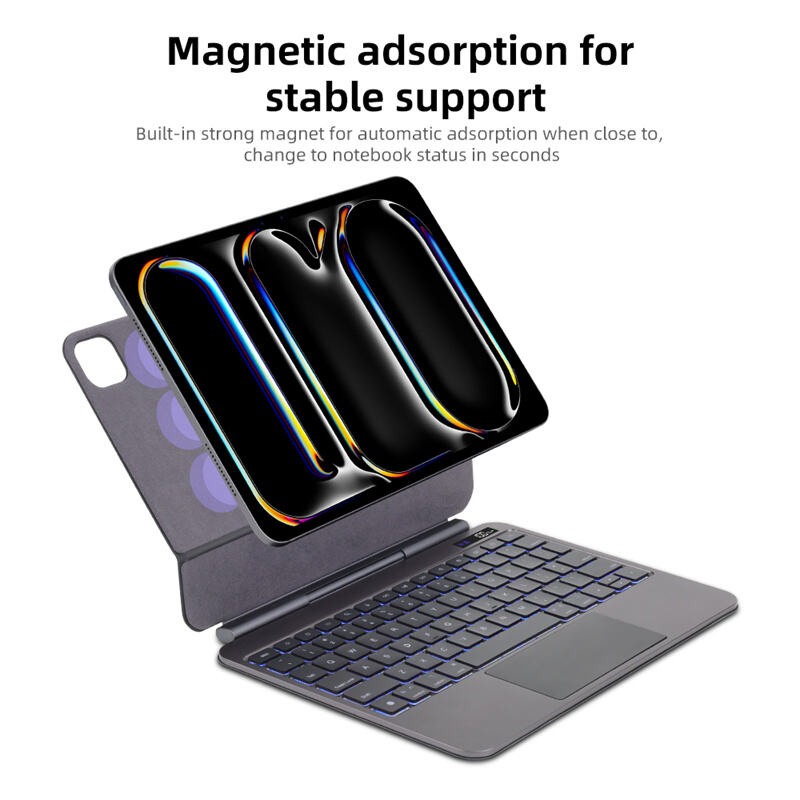
3.2 Bluetooth-anslutning: Enkla steg för omedelbar användning
Att ansluta Magic Keyboard är väldigt enkelt. Tryck helt enkelt på strömbrytaren på sidan av tangentbordet, håll in Bluetooth-knappen i 3 sekunder tills parningsindikatorn blinkar. Gå till ”Systeminställningar” > ”Bluetooth” och se till att Bluetooth är aktiverat. I listan över Bluetooth-enheter, tryck på tangentbordets Bluetooth-namn för att parna. Signalindikatorn släcks när parningen är klar. Om tangentbordet tidigare har parats, kommer det automatiskt att ansluta till den senast använda enheten när strömmen sätts igång.

3.3 Personliga Inställningar: Anpassa Ditt Tangentbord
Justera Tangentbordslayout: I ”Systeminställningar” > ”Tangentbord”, välj ”Tangentbordsinställningar” för att justera layouten enligt dina vanor, som att byta mellan olika språkinskrivningsmetoder.
Anpassa genvägar: Genom ”Tangentbord” > ”Genvägar” kan du definiera olika genvägskombinationer för olika operationer. Till exempel, ställ in Command + Shift + 4 för att fånga en del av skärmen för mer effektivt arbete.
Justera tangentbordsljusets intensitet: Magic Keyboard har stöd för bakljus. Använd Fn + Command för att justera ljusstyrkan på tangentbordet, vilket säkerställer en bekväm visuell upplevelse i olika miljöer. 
4. Avancerade funktioner och dolda tips
4.1 Clever användning av funktionsknappar
F1-F12 Funktionsknappar: Dessa knappar är standard för att justera ljusstyrka, volym och andra funktioner. Till exempel kontrollerar F1 och F2 tangentbordsbakljusets intensitet, medan F7-F12 hanterar mediaspelning. Om du behöver använda de traditionella funktionsknapparna (t.ex. F1 för att uppdatera en sida), tryck helt enkelt på Fn-tangenten följt av den motsvarande funktionsknappen.
Specialknappar: Command-knappen är själen i Magic Keyboard. Tillsammans med Shift kan den utföra olika operationer som kopiera och klistra in (Command + C/V).
4.2 Dolda Användningstips
Snabbinskrivning: Tryck långt på vissa tangenterna för att få upp en meny med specialtecken. Till exempel, om du trycker långt på "a"-tangenten kan du snabbt infoga tecken med accent (á, à, etc.). Dessutom aktiverar Fn + 5 Siri eller stänger av den, vilket låter dig ge kommandon snabbt.
Textredigering: I textredigering återkallar Command + Z handlingar, och Command + F söker snabbt efter textinnehåll, vilket betydligt förbättrar din effektivitet.
Multitasking: Använd Command + Tab för att snabbt växla mellan olika appar, och Command + H för att gömma det nuvarande appfönstret, vilket gör multitasking lättare.
5. Gör Magic Keyboard till din produktivitetspartner idag
Om du fortfarande tvekar om att få en Magic Keyboard, prova KEYSCO's Magic Keyboard. Den är kompatibel med Android- och iOS-system. Dess minimalistiska design, kraftfulla funktioner och bra värde kommer säkert att göra att du följer med i den. Lås upp de dolda färdigheterna hos den trådlösa Magic Keyboard och börja din effektiva planschlivsstil idag!